Descarga de Software Partition Magic de 64 bits para Windows 11/10/8/7/Server
Resumen
¿Busca administrar el espacio de particiones del disco? Aquí puede descargar una herramienta gratuita que funciona de manera similar a Partition Magic para Windows 11/10/8/7 (64 bits y 32 bits). Además, está disponible una demostración gratuita que ofrece funcionalidades similares a Partition Magic para Windows Server 2012, 2016 y 2022 (64 bits o 32 bits).
¿PartitionMagic de Symantec PowerQuest es compatible con Windows de 64 bits?
Partition Magic es un software popular de gestión de particiones desarrollado por PowerQuest, que luego fue adquirido por Symantec. Permite a los usuarios crear, eliminar y formatear particiones.
Sin embargo, después de la adquisición, no se lanzaron más actualizaciones, por lo que la última versión (Partition Magic 8) solo es compatible con sistemas antiguos como Windows NT, 95/98, ME, 2000 y XP.
Partition Magic no es compatible con sistemas modernos como Windows Vista, 7, 8 o versiones de 64 bits. Para gestionar particiones en sistemas más nuevos, se recomienda usar herramientas de gestión de particiones alternativas como IM-Magic Partition Resizer, que está diseñada para versiones de Windows de 64 bits.
Software gratuito de Partition Magic de 64 bits: Partition Resizer Free Edition (100% gratuito)
¿Necesita un ejecutable independiente de 64 bits para Windows? IM-Magic Partition Resizer está disponible tanto para sistemas operativos de 32 bits como de 64 bits, lo que lo convierte en la herramienta más accesible para todos los usuarios de Windows.
IM-Magic Partition Resizer, como alternativa gratuita a PowerQuest PartitionMagic para Windows 11/10/8/7, está diseñado para la gestión de discos. Ofrece una redistribución segura del espacio entre particiones y otras funciones útiles como conversión de discos, clonación, migración del sistema operativo, formateo y reparación de discos, todo de forma gratuita.
Si hace clic con el botón derecho en una partición en Partition Resizer, verá las siguientes opciones. Los detalles pueden variar según las propiedades del volumen.

Si hace clic con el botón derecho en un disco en Partition Resizer, aparecerán diferentes opciones según las propiedades del disco.

Funciones principales de IM-Magic Partition Resizer:
- Redimensionar, mover, reducir y ampliar volúmenes sin pérdida de datos
- Mover espacio no asignado o particiones sin pérdida de datos
- Clonar discos, migrar sistemas operativos
- Convertir disco a GPT
- Convertir a FAT32 sin perder datos
Guía en video: Cómo redimensionar particiones sin perder datos
Más guías en video aquí: https://www.resize-c.com/es/video/
Para Windows 11/10/8/7 => Descargar Partition Resizer Free [100% gratuito]
Para Windows Server 2025-2003 => Descargar Partition Resizer Server [Demo gratuita]
A continuación se muestra una guía paso a paso sobre cómo redimensionar una partición de disco, por ejemplo, utilizando la unidad D para redimensionar la unidad C.
Paso 1:
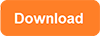 , instale y ejecute IM-Magic Partition Resizer. Haga clic con el botón derecho en una partición que tenga espacio libre y seleccione la opción "Redimensionar/Mover".
, instale y ejecute IM-Magic Partition Resizer. Haga clic con el botón derecho en una partición que tenga espacio libre y seleccione la opción "Redimensionar/Mover".

Paso 2:
Reduzca la partición seleccionada. Verá algo de espacio no asignado.

Pasos para redimensionar su partición de disco

Reduzca otras particiones grandes para liberar espacio para la unidad C.

Paso 3:
Mueva el espacio no asignado cerca de la partición que desea ampliar. Haga clic derecho en esta partición y seleccione la opción "Redimensionar/Mover".

Haga clic derecho en la unidad C para comenzar a ampliarla.

Pasos para ampliar la partición

Paso 4:
Agregue el espacio no asignado a la partición seleccionada para expandirla y luego haga clic en el botón "Aplicar".
¿Por qué IM-Magic Partition Resizer?
#1 100% seguro sin adware ni malware oculto
IM-Magic Partition Resizer es una herramienta completamente segura y gratuita para plataformas Windows PC. Ofrece una versión gratuita para usuarios domésticos y una demostración gratuita para usuarios de Windows Server.
#2 Gratis, sin costo
IM-Magic Partition Resizer es completamente gratuito, con funcionalidad completa para Windows 11, 10, 8, 7, Vista y XP, permitiendo a los usuarios utilizarlo libremente.
#3 Fácil de usar
Con una interfaz de usuario simple e intuitiva, es más fácil de usar en comparación con métodos complicados como las líneas de comando de Windows o PowerShell.
#4 Protección de retroceso
Esta herramienta gratuita proporciona protección de retroceso, garantizando la seguridad del sistema operativo y los datos, incluso en caso de subidas de tensión repentinas durante el proceso de particionamiento.
¿Partition Magic Windows 10 64 Bit Crack Completo?
Muchos usuarios buscan "Partition Magic Windows 10 64 Bit Crack Completo", esperando encontrar una versión del software desactualizado que funcione con sistemas modernos. Sin embargo, Partition Magic ya no es compatible y no funciona con Windows 10 ni con sistemas de 64 bits. Descargar software crackeado también puede exponer su computadora a malware, virus y riesgos legales.
En lugar de arriesgar sus datos, es más seguro utilizar una herramienta confiable y gratuita como IM-Magic Partition Resizer. Este software ofrece funcionalidad completa para la gestión de particiones en Windows 11, 10, 8, 7 (64 bits y 32 bits) sin ningún costo o amenazas ocultas.
IM-Magic Partition Resizer le permite redimensionar, mover, reducir, ampliar, clonar y gestionar sus particiones de forma segura, sin riesgo de pérdida de datos. Es una excelente alternativa a Partition Magic, proporcionando todas las funciones necesarias para los sistemas Windows modernos.
Descargue la versión gratuita aquí para usuarios domésticos o acceda a la demo de la versión para servidor para usuarios de Windows Server.
Más artículos relacionados que le pueden gustar
- fusionar dos particiones en Windows xp sin pérdida de datos : métodos gratuitos para combinar dos particiones sin eliminar ningún dato en Windows xp ...
- fusionar particiones de Windows para aumentar el tamaño de la unidad c : cómo combinar particiones para ampliar el espacio de la unidad c en windows xp vista 7 8 10 ...
